HP 2-Megapixel Autofocus Webcam User Manual
Page 59
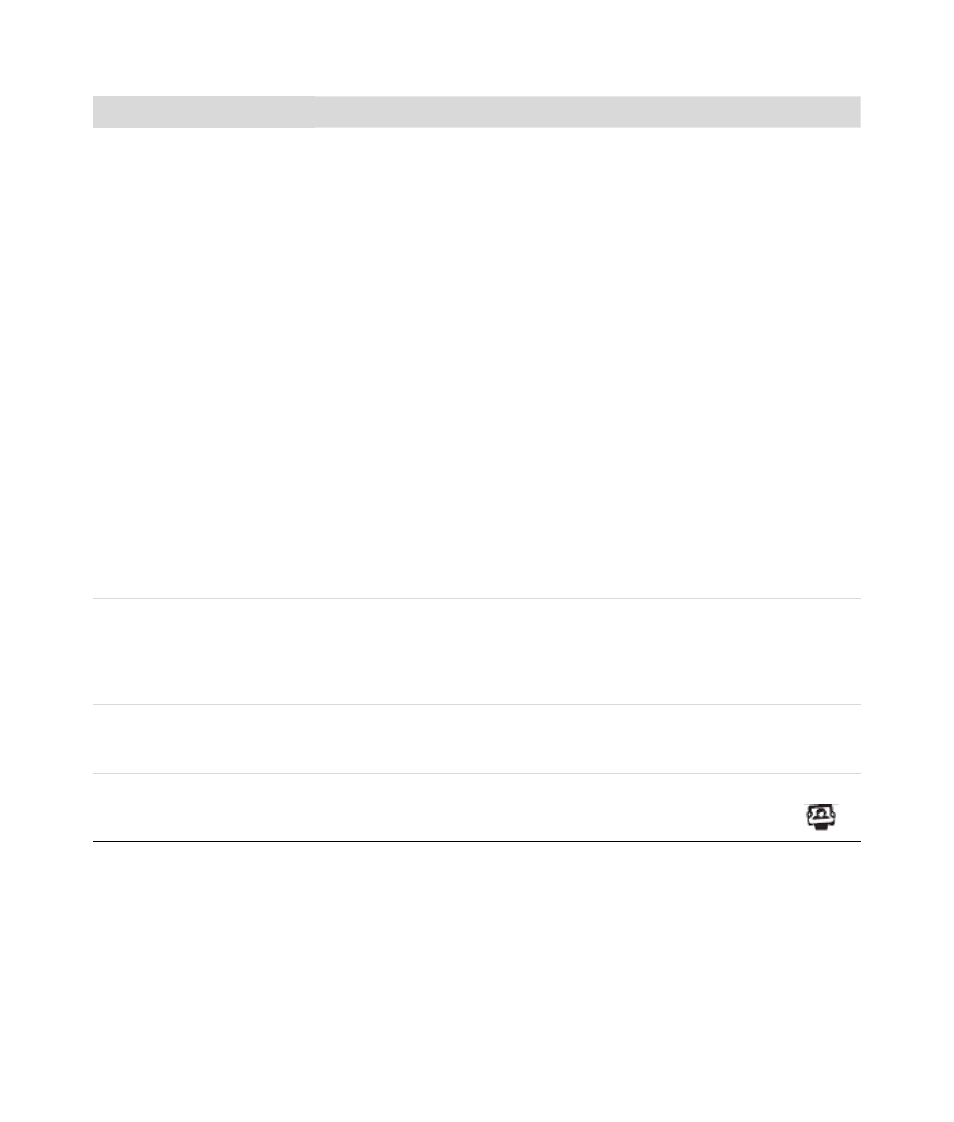
Manuel de l’utilisateur de la webcam autofocus HP Premium pour ordinateur portable
57
J’entends un écho ou un effet
de retour dans les
haut-parleurs
Sous Windows XP (Affichage classique) :
1
Cliquez sur Démarrer > Panneau de configuration > Sons et
périphériques audio.
2
Cliquez sur l’onglet Audio.
3
Sous Lecteur audio, cliquez sur Volume, et faites glisser le curseur du
Volume principal pour régler le son des haut-parleurs.
4
Sous Enregistrement audio, cliquez sur Volume, et faites glisser le curseur
du Microphone pour régler le son de ce dernier.
Sous Windows Vista (Affichage classique) :
1
Cliquez sur le bouton Démarrer de Windows Vista > Panneau
de configuration > Son.
2
Cliquez sur l’onglet Lecture.
3
Sélectionnez le type de haut-parleur utilisé, puis cliquez sur Propriétés.
4
Cliquez sur l’onglet Niveaux, puis faites glisser les curseurs
correspondants pour régler le niveau de sortie.
5
Cliquez sur l’onglet Enregistrement.
6
Sélectionnez le type de microphone utilisé, puis cliquez sur Propriétés.
7
Cliquez sur l’onglet Niveaux, puis faites glisser les curseurs
correspondants pour régler le niveau d’entrée.
Le bouton de prise de cliché
ne fonctionne pas lorsque
j’utilise l’icône de la webcam
sur mon Poste de travail pour
prendre des photos
Sous Windows XP, vous devez utiliser HP Image Capture pour prendre des
photos avec votre webcam.
Le son de la webcam n’est pas
synchronisé avec la vidéo
Définissez la résolution vidéo sur 640x480 pour synchroniser l’audio et la
vidéo. Cela fait, essayez d’augmenter la résolution sur le niveau supérieur. Si
le même problème survient, revenez au réglage précédent.
HP Image Capture se ferme
lorsque j’appuie sur le bouton
de chat instantané HP
Votre webcam ne peut être utilisée que par une seule application à la fois. Pour
ouvrir à nouveau HP Image Capture, appuyez sur le bouton Snapshot
.
Problème
Solution
